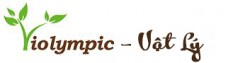Cách viết phân số trong Word cực đơn giản
Người đăng: Ngày đăng: Lượt xem:
Trong quá trình soạn thảo, thì đôi khi chúng ta sẽ phải nhập công thức toán học và trong đó có phân số. Tuy nhiên, mọi người lại không thể nhập trực tiếp gõ từ bàn phím, mà phải sử dụng những công cụ hỗ trợ để nhập được phân số trên Word. Chính vì vậy, để giúp cho mọi người có thể dễ dàng và nhanh chóng gõ được phân số trong văn bản, thì hôm nay Download.com.vn sẽ giới thiệu đến các bạn 3 cách để gõ phân số trên Microsoft Word cực kỳ đơn giản.
Hiện nay, Microsoft Word là một phần mềm văn phòng hỗ trợ soạn thảo văn bản được nhiều người sử dụng trên máy tính. Tại phần mềm này, sẽ có nhiều công cụ vô cùng hữu ích, giúp cho chúng ta có thể dễ dàng và nhanh chóng soạn thảo văn bản một cách chuyên nghiệp nhất. Sau đây, chúng tôi xin mời các bạn cùng theo dõi bài viết cách viết phân số trong Word cực đơn giản.
3 cách viết phân số trong Word
Hướng dẫn gõ phân số trong Word bằng phím tắt
Hướng dẫn nhanh:
Mở phần mềm Microsoft Word trên máy tính lên > Đi tới một file văn bản bất kỳ > Bấm tổ hợp phím “Ctrl + F9” > Nhập công thức EQ(_)\F(X,Y) > Ấn tổ hợp phím “Shift + F9” để hoàn tất.
Hướng dẫn chi tiết:
Bước 1: Đầu tiên, chúng ta sẽ mở phần mềm Microsoft Word trên máy tính của mình lên. Sau đó, đi tới một file văn bản bất kỳ mà bạn muốn nhập phân số.
Bước 2: Trong giao diện soạn thảo văn bản, ấn tổ hợp phím “Ctrl + F9”, khi này sẽ xuất hiện biểu tượng “{}”.
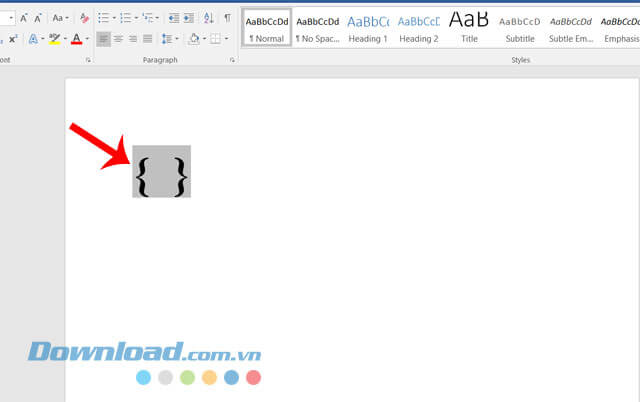
Bước 3: Lúc này, chúng ta hãy nhập công thức: EQ(_)\F(X,Y).
Trong đó:
- EQ: Viết tắt của Equation – Phương trình.
- (_): Dấu cách, cần hết sức chú ý vì nếu không có dấu cách, việc đánh công thức phân số trong Word sẽ không thể thực hiện được.
- F: Viết tắt của Fraction – Phân số.
- X: Tử số, Y: Mẫu số.
Ví dụ như: Nếu bạn muốn nhập phân số là 27 thì chúng ta sẽ nhập cú pháp là: EQ \F (2,7).
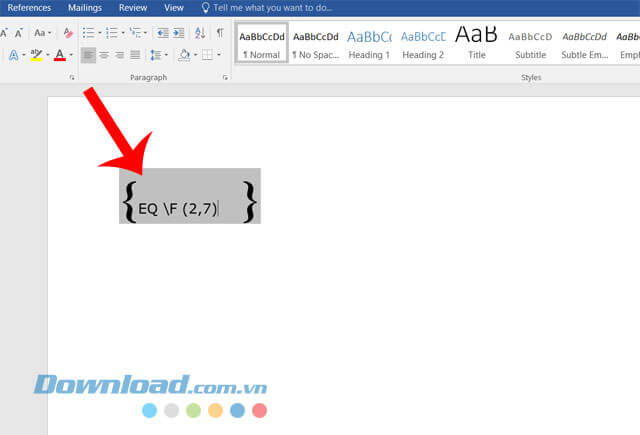
Bước 4: Tiếp theo, bấm tổ hợp phím “Shift + F9”, để hoàn tất việc viết phân số trong Word.
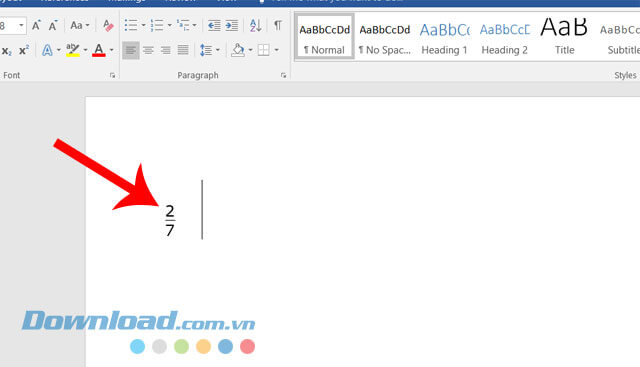
Hướng dẫn viết phân số trong Word bằng Ink Equation
Hướng dẫn nhanh:
Tại file của Word, click chuột vào mục Insert > Nhấn vào mục Equation > Nhấp chuột vào mục Ink Equation > Vẽ phân số mà mình muốn nhập > Click chuột vào nút Insert.
Hướng dẫn chi tiết:
Bước 1: Trong giao diện soạn thảo văn bản của Word, nhấp chuột vào mục Insert ở phía bên trên màn hình. Sau đó, click chuột và mục Equation
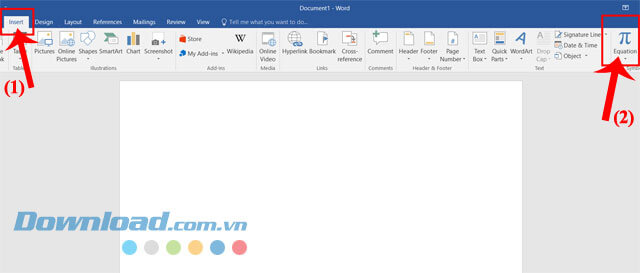
Bước 2: Lúc này ở phía bên phải màn hình sẽ xuất hiện khung cửa sổ Equation, hãy nhấn vào mục Ink Equation.
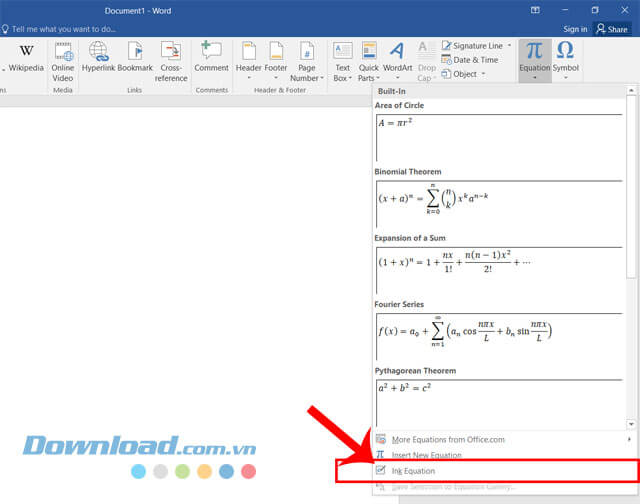
Bước 3: Trên màn hình khu này xuất hiện bảng vẽ, nhấp chuột vào mục Write và vẽ phân số mà mình muốn nhập.
Ngoài ra, click chuột vào biểu tượng cục tẩy và sử dụng chuột để di chuyển đến từng vị trí đã viết sai để xóa. Hoặc nhấn vào mục Clear để xóa toàn bộ phép toán.
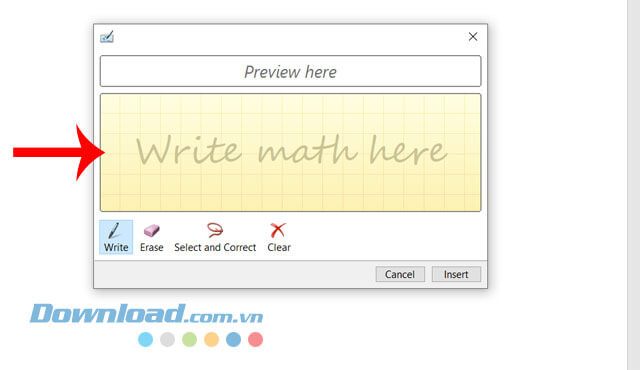
Bước 4: Sau đó, nhấp chuột vào nút Insert, để hoàn thành việc viết phân số.
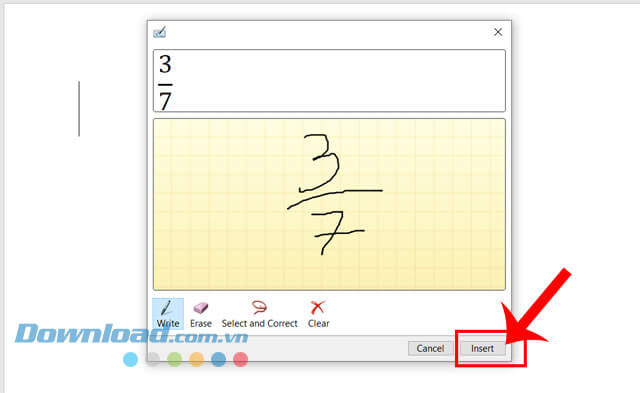
Phía dưới đây sẽ là phân số đã được viết bằng công cụ Ink Equation:
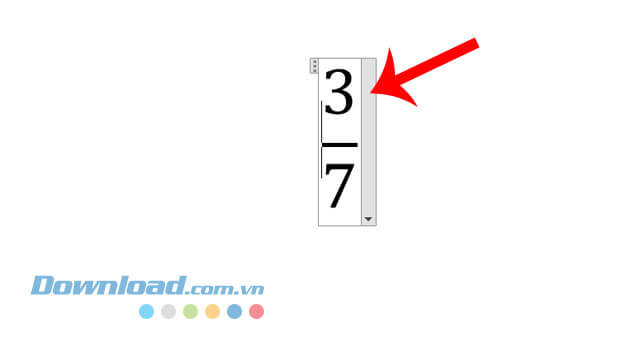
Hướng dẫn nhập phân số trong Word bằng Equation
Hướng dẫn nhanh:
Nhấn vào mục Insert > Click chuột vào mục Equation > Nhấp chuột vào mục Fraction > Chọn kiểu trình bày phân số > Nhập phần tử và mẫu số.
Hướng dẫn chi tiết:
Bước 1: Ở file văn bản của Word, click chuột vào nút Insert, rồi nhấp chuột vào mục Equation.
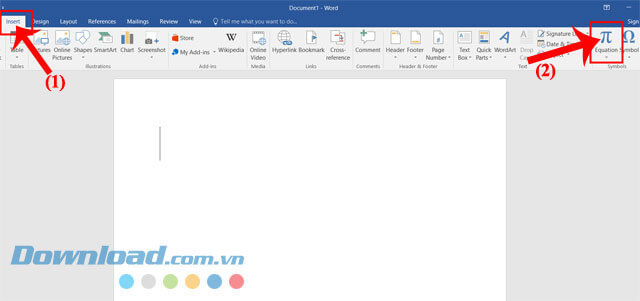
Bước 2: Tại thanh công cụ ở phía bên trên màn hình, nhấn vào mục Fraction.
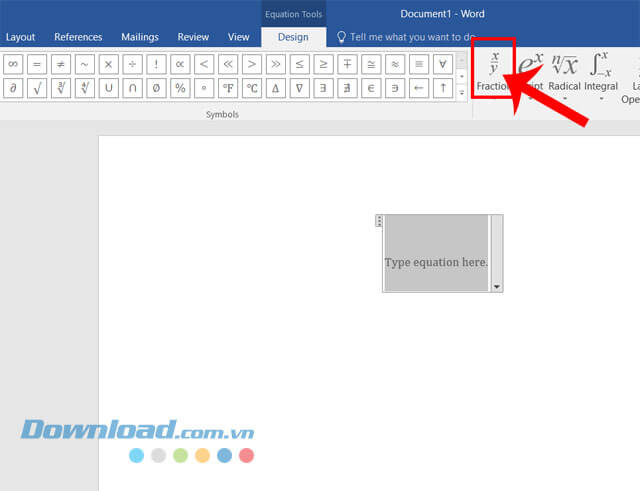
Bước 3: Khi này trong khung cửa sổ Fraction, hãy chọn kiểu trình bày số thập phân.
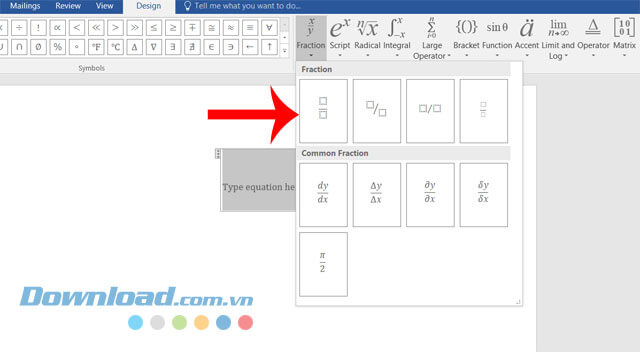
Bước 4: Tiếp theo, hãy nhập tử số và mẫu số của số thập phân.
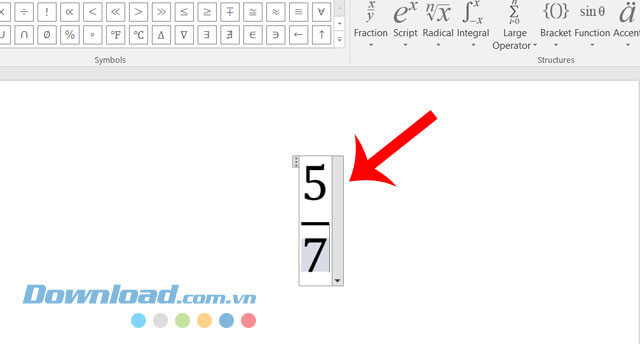
Hy vọng sau khi theo dõi 3 cách thực hiện ở phía trên, thì các bạn có thể dễ dàng và nhanh chóng viết phân số trong Microsoft Word.
Chúc các bạn thực hiện thành công!